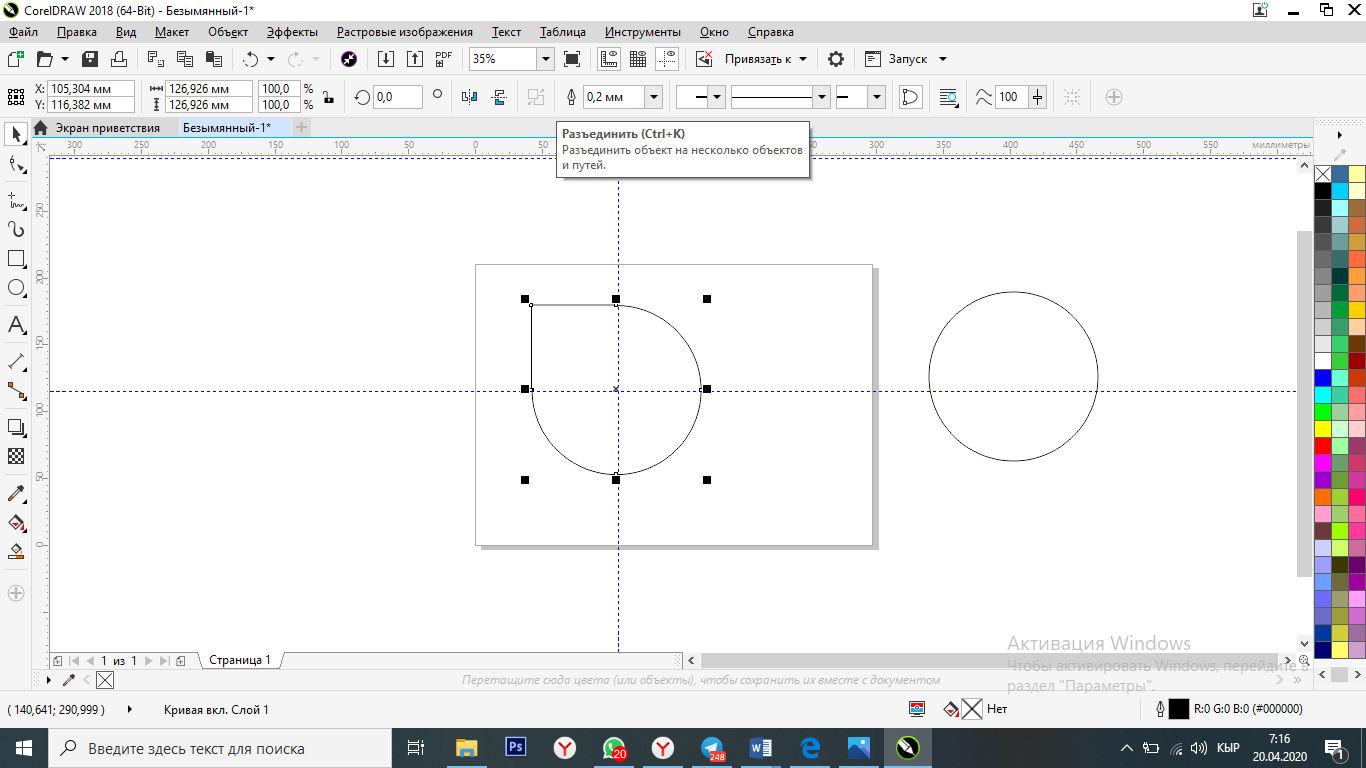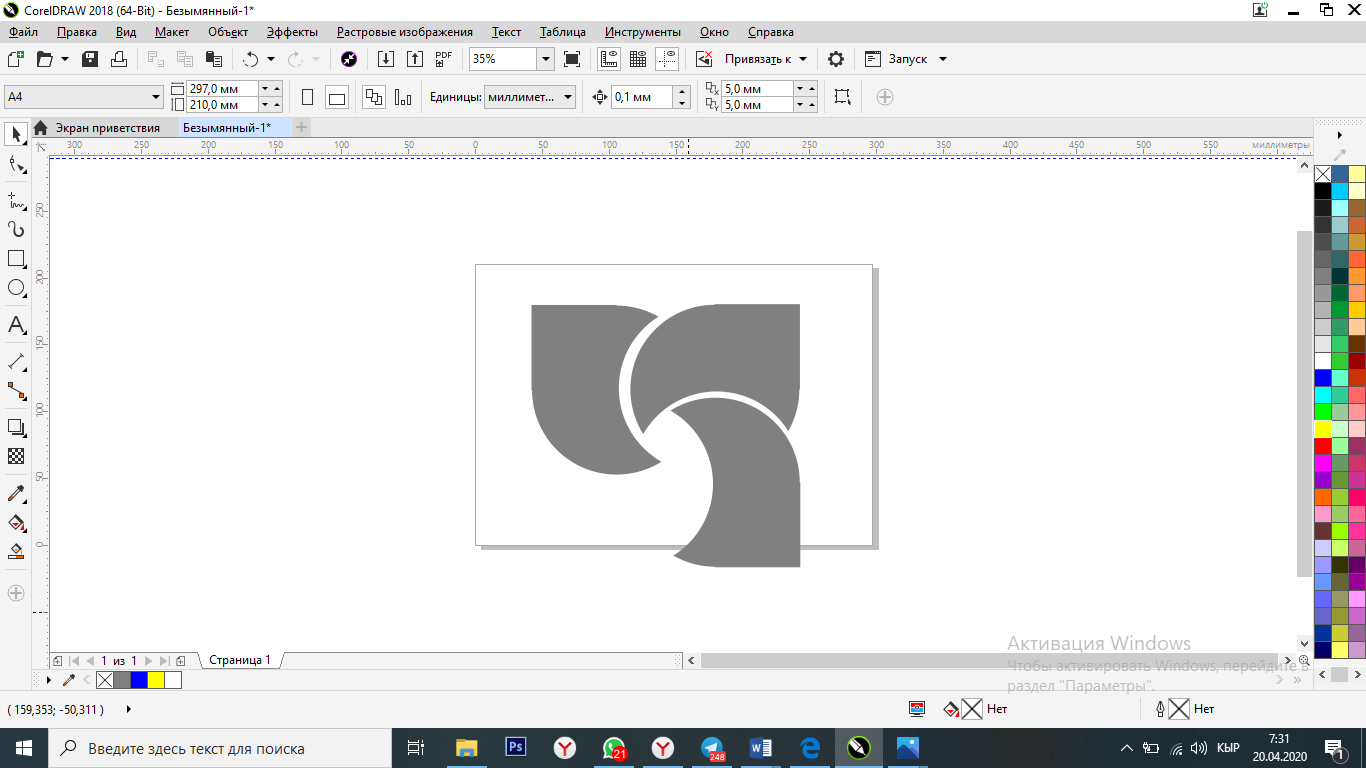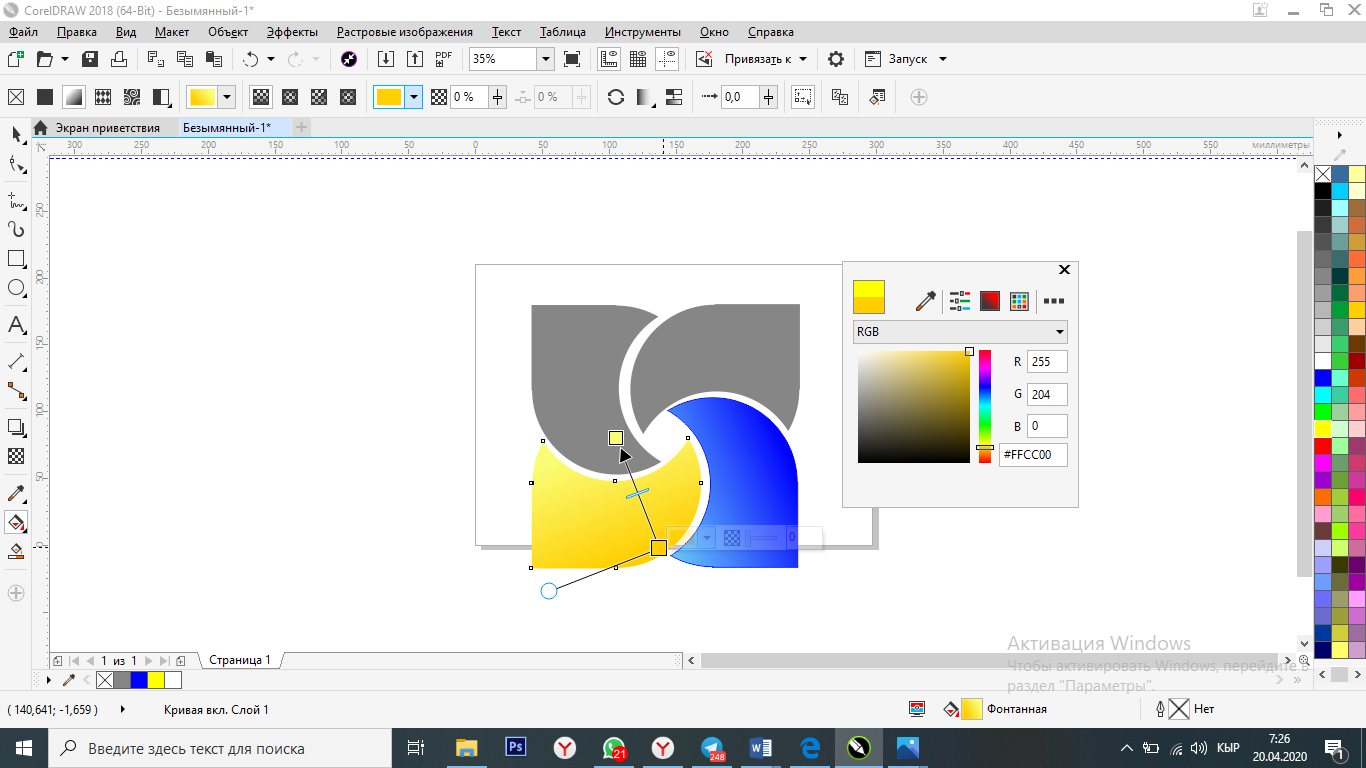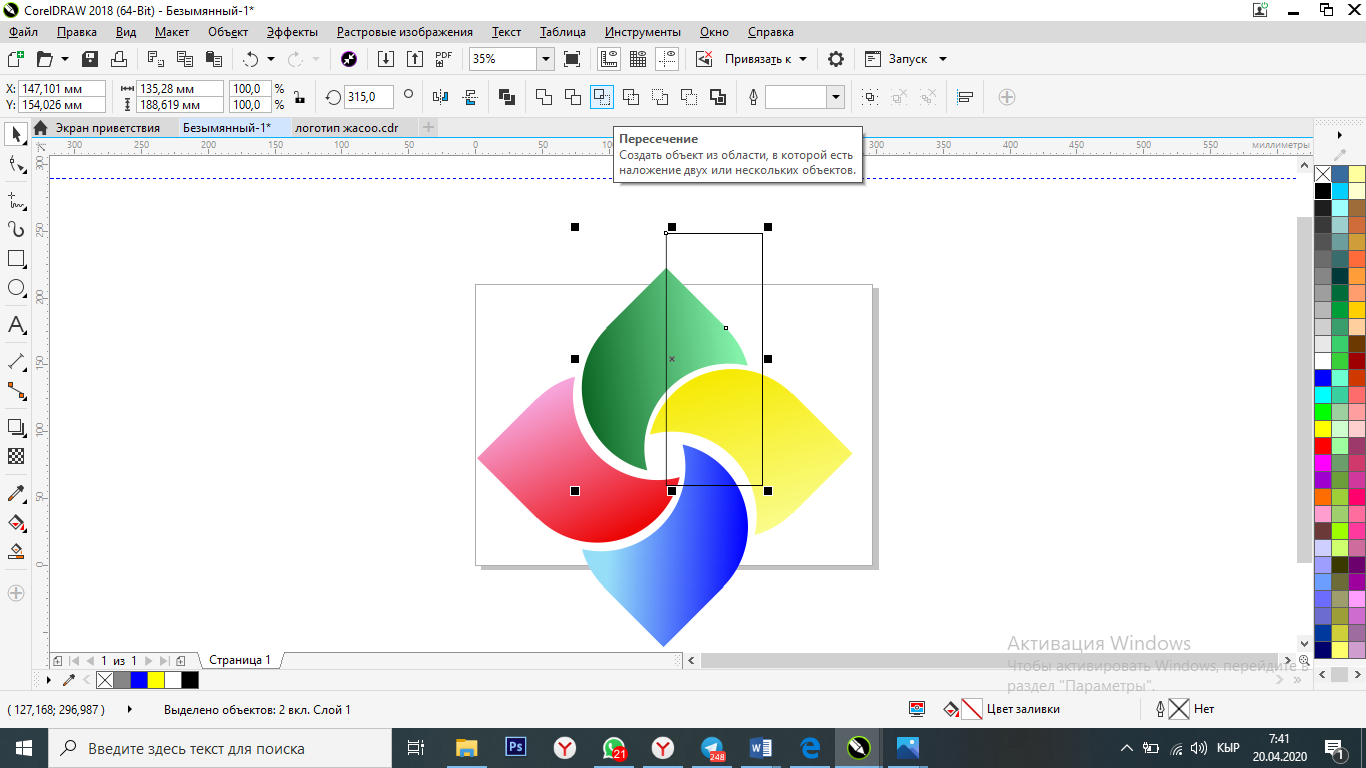Практикалык сабак №13
Тема: Корел Дро программасында логотиптерди жасоо
Сабактын максаты: Корел Дро программасында багытточуларды, фонтанная заливканы, касиеттер панелиндеги кесилиштер кнопкасын туура пайдаланып түрдүү логотиптерди жасоону үйрөнөсүңөр.
Сабактын жабдылышы: Corel Draw Graphic Suite программалык пакети орнотулган компьютердик класс, интерактивдүү доска, проектор, таркатуучу материалдар.
Бүгүнку сабакта биз төмөнкү сүрөттө көрсөтүлгөн логотипти жасоону үйрөнөбүз:

Логотип жасоонун алгоритми:
Керектүү өлчөмдөгү баракты түзуп алабыз.
Барактын ортосуна эллипс (F6) инструменти +CTRL аркылуу айлана чийип алабыз.
Айлананын копиясын (CTRL+D), чекеге жылдырып коебуз.
Багытточторду(Вертикалдуу, горизонталдуу) чакырып алабыз. (Линейкадан)
Багытточтор айлананын борборунда кесилишүүсү керек.
Айлананын борборунан сол үстүңкү квадратурага квадрат чийип алабыз.(1-сүрөт)

1-сүрөт
Эми бул эки объектти Тандоо инструменти менен белгилеп алабыз жана касиеттер панелиндеги ОБЪЕДИНИТЬ кнопкасын басабыз.(2-сүрөт)
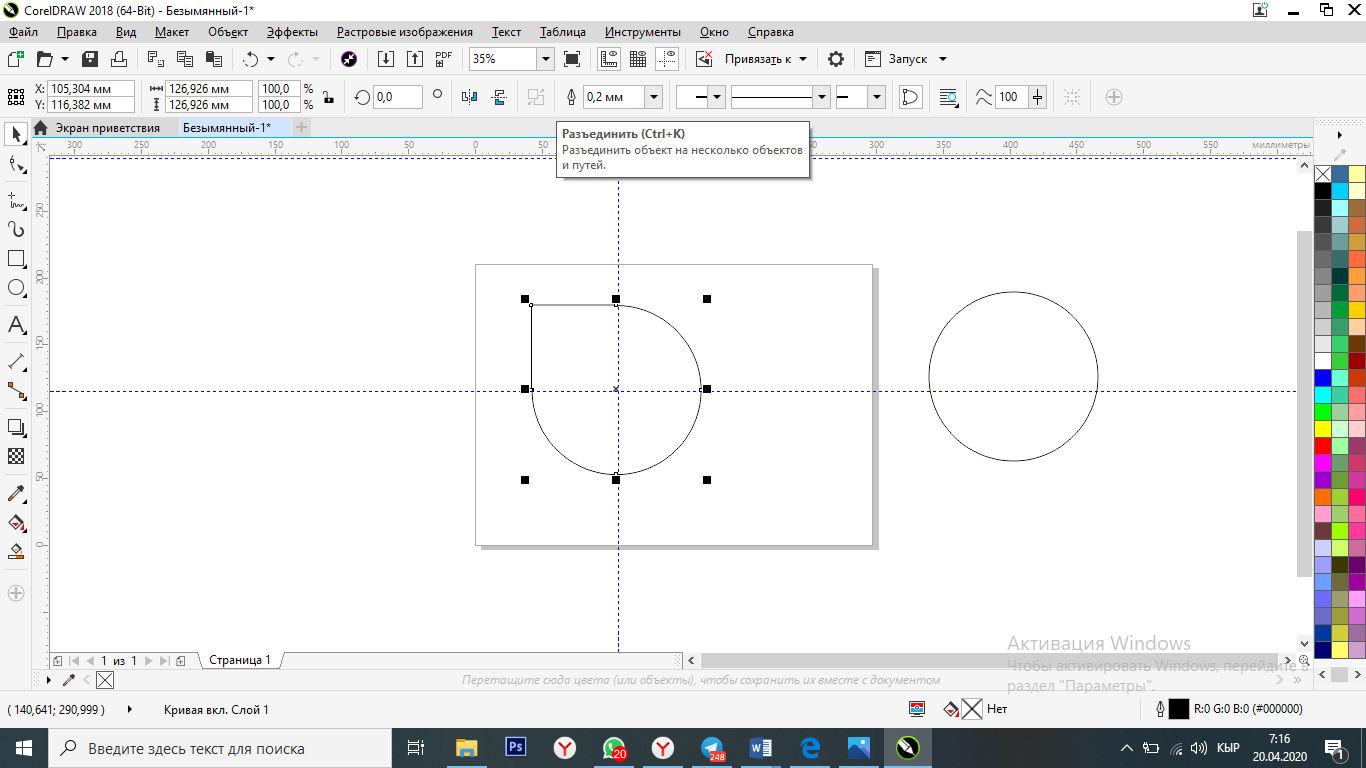
2-сүрөт
Четте турган айлананы пайда болгон фигураны жанына эки чекитте кесилишип, мурунку айланын борбору аркылуу өтө тургандай кылып жайгаштыруу керек. (3-сүрөт)

3--сүрөт
Бул эки фигураны да ТАНДОО инструменти аркылуу белгилеп алып, касиеттер панелиндеги ЗАДНИЕ МИНУС ПЕРЕДНИЕ кнопкасын басуу менен бизге керектүү болгөн жалбырак сыяктуу фигураны алабыз. (4-сүрөт)

4--сүрөт
Эми бул фигурага кандайдыр бир түс беребиз.
Абристин түсүн алып салуу керек.( Объектти белгилеп алып, түс палитрасынан түс жок кнопкасы менен мыштын оң жак клавишасын басуу аркылуу) (5-сүрөт)
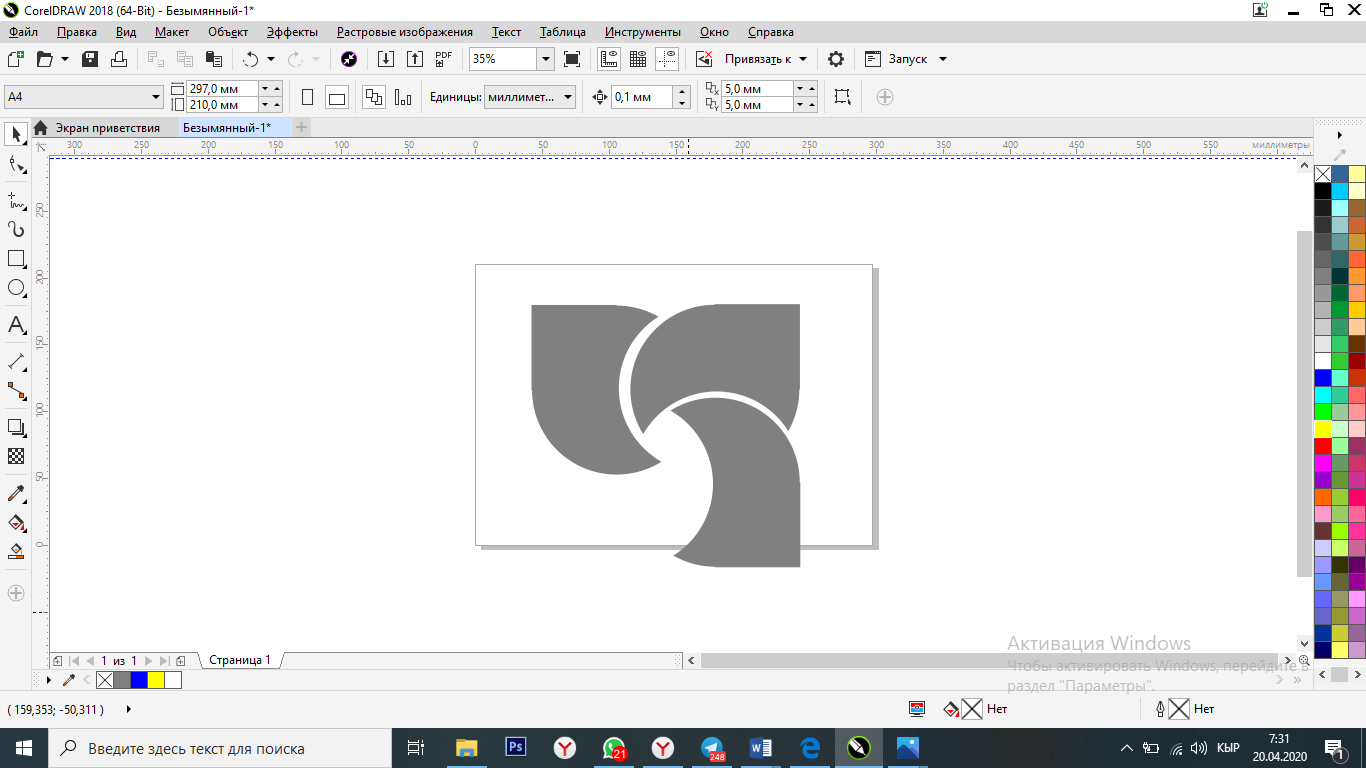
5-сүрөт
Объектти копиялайбыз (CTRL+D)
Пайда болгон объектти касиеттер панелинен 270 градускка бурабыз.
Объектти копиялайбыз (CTRL+D)
Пайда болгон объектти касиеттер панелинен 180 градускка бурабыз.
Объектти копиялайбыз (CTRL+D)
Пайда болгон объектти касиеттер панелинен 90 градускка бурабыз.
Эми ар бир пайда болгон объекти өз алдынча КӨК, КЫЗЫЛ, ЖАШЫЛ, САРЫ түскө заливка (G) инструментинин фонтанная заливка түрү менен боеп алабыз.(6-сүрөт)
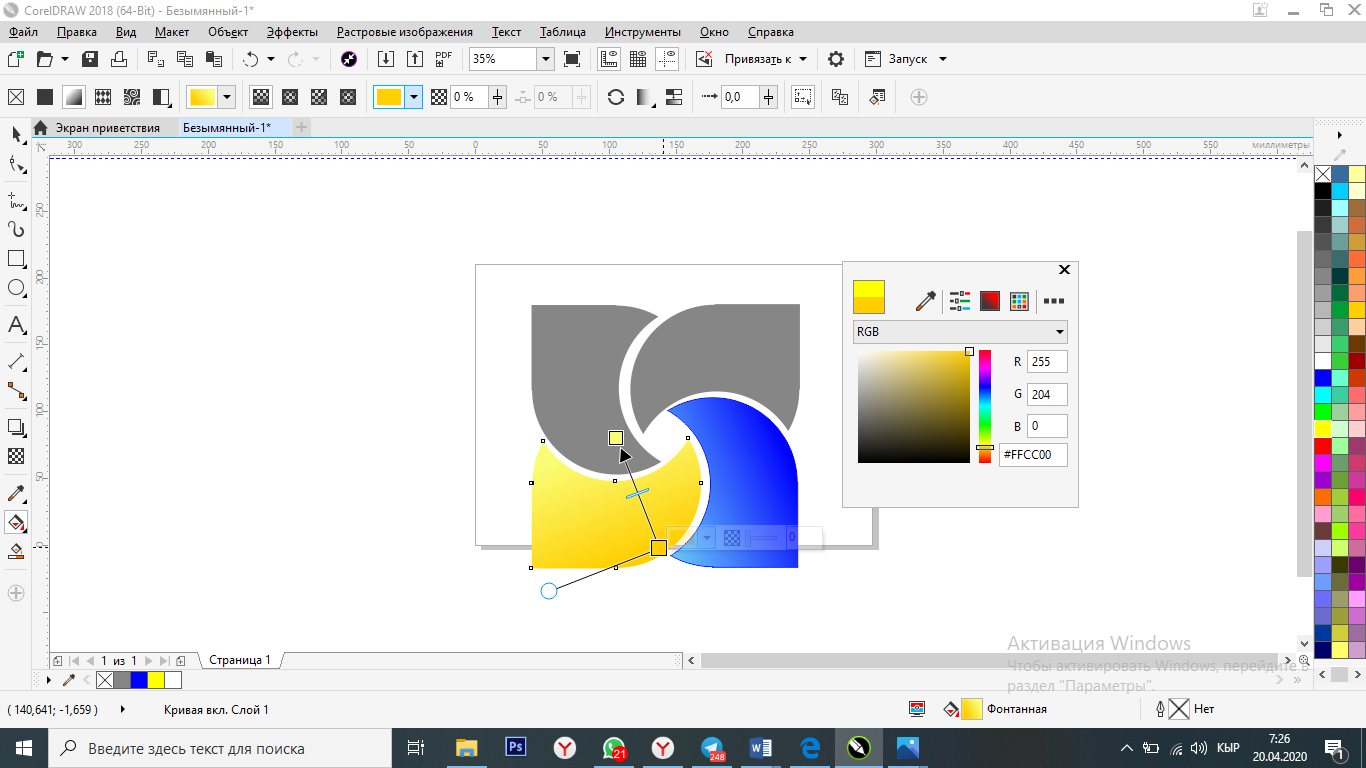
6--сүрөт
Ар бир объектке жалбырактын ортосундагы катуу сызыктын имитациясын ТИК БУРЧТУК объектин чийип алып, аны касиеттер панелиндеги ИСКЛЮЧЕНИЕ кнопкасы аркылуу беребиз.(7-сүрөт)
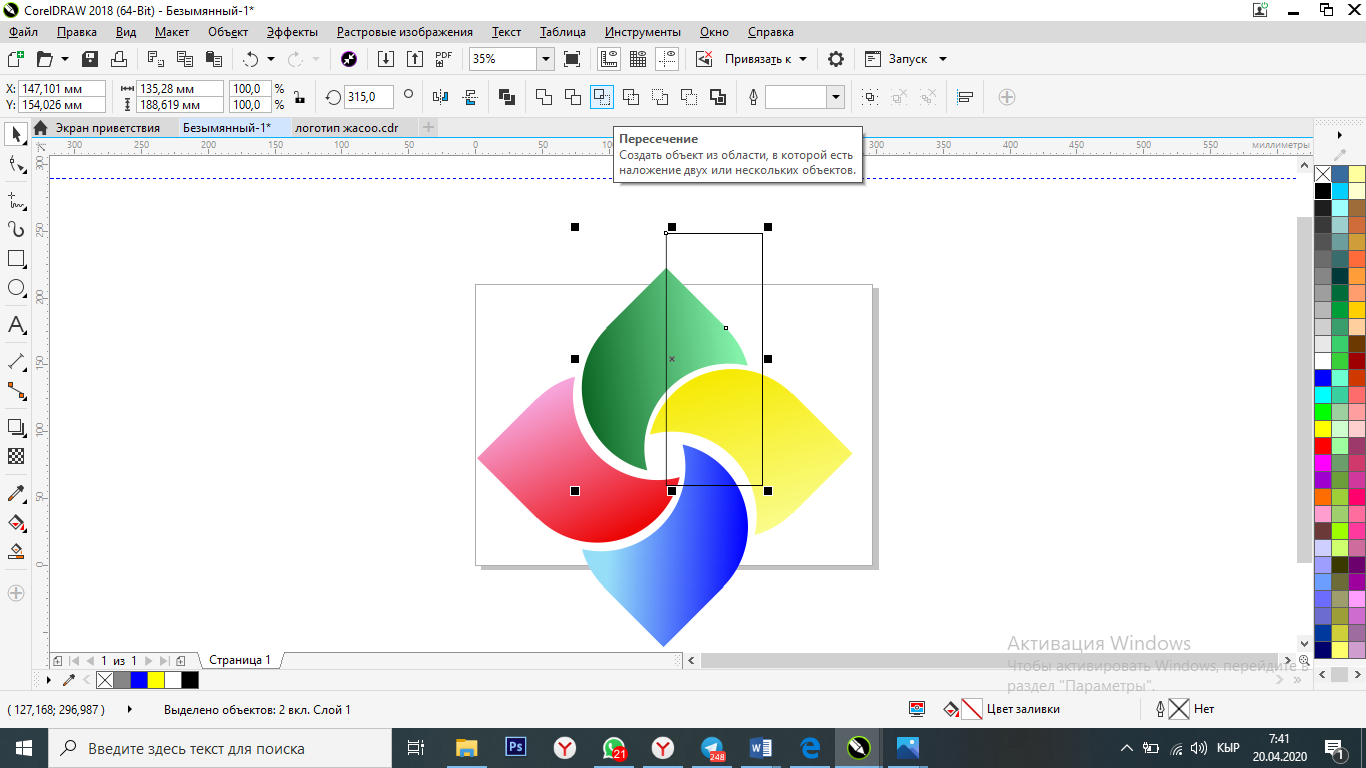
7-сүрөт
Баардык обекттерди өз өзүнчө Тандоо инструменти менен жалпы белгилеп, бир группага бириктиребиз (CTRL+G).
Эми ар бирине ТЕНЬ инструменти менен көлөкө эффектин берип чыгабыз.
Жалпы пайда болгон объекттердин баарын бөлүп алып, CTRL+G клавишалардын жардамында бир группага бириктиребиз.
Объектти касиеттер панели аркылуу 45 градуска бурабыз.
Баракка МАКЕТ менюсу аркылуу түс беребиз.
Логотип даяр болду.(8-сүрөт)

8-сүрөт.
Контролдук суроолор:
Кантип Корел Дро программасында багытточторду чакырып алабууга болот?
Биринчи объект менен экинчи объекттин кесилишин кантип алабыз?
Объекттерди кантип бир группага бириктиребиз?
Объектке фонтанная заливка кантип беребиз?
Касиеттер банели аркылуу объекттин кандайдыр бир градуска буруунун